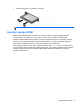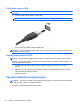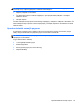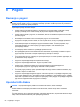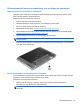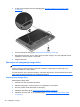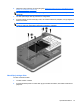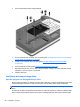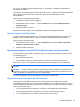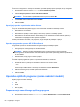HP Notebook User Guide - Windows 8
kot eno uro, da zaključi postopek. Morda je bolje, če ga nastavite, da deluje ponoči ali kadar ne
potrebujete računalnika.
HP priporoča, da trdi disk defragmentirate vsaj enkrat na mesec. Program za defragmentiranje diska
lahko nastavite, da se zažene redno vsak mesec, lahko pa računalnik kadar koli ročno
defragmentirate.
Zagon programa za defragmentiranje diska:
1. Povežite računalnik na zunanji napajalnik.
2. Na začetnem zaslonu vnesite disk, kliknite Nastavitve in nato izberite Defragmentiraj in
optimiraj pogone.
3. Sledite navodilom na zaslonu.
Dodatne informacije najdete v pomoči programske opreme za defragmentiranje diska.
Uporaba programa za čiščenje diska
Program za čiščenje diska pregleda, če so na trdem disku nepotrebne datoteke, ki jih lahko varno
izbrišete, s čimer sprostite prostor na disku in omogočite učinkovitejše delovanje računalnika.
Zagon programa za čiščenje diska:
1. Na začetnem zaslonu vnesite disk, kliknite Nastavitve in nato izberite Izbriši nepotrebne
datoteke in sprosti prostor na disku.
2. Sledite navodilom na zaslonu.
Uporaba širokopasovnega HP 3D DriveGuard (samo nekateri modeli)
HP 3D DriveGuard ščiti trdi disk s parkiranjem pogona in ustavljanjem podatkovnih zahtev pri enem
od naslednjih pogojev:
● Računalnik vam pade na tla.
●
Če računalnik premaknete z zaprtim zaslonom, medtem ko se napaja iz akumulatorja.
Kratek čas po enem od teh dogodkov HP 3D DriveGuard povrne trdi disk v normalno delovanje.
OPOMBA: Ker diski v trdnem stanju (SSD) nimajo premičnih delov, zaščita HP 3D DriveGuard ni
potrebna.
OPOMBA: Trdi disk v ležišču za primarni ali sekundarni trdi disk je zaščiten s programom HP 3D
DriveGuard. Trdi diski, ki so nameščeni v dodatnih združitvenih napravah ali so povezani prek vrat
USB, niso zaščiteni s programsko opremo HP 3D DriveGuard.
Več informacij najdete v pomoči za programsko opremo HP 3D DriveGuard.
Prepoznavanje statusa programa HP 3D DriveGuard
Lučka pogona na računalniku spremeni barvo in tako prikaže, da je v ležišču primarnega ali
sekundarnega trdega diska (samo nekateri modeli) parkiran pogon. Če želite ugotoviti, ali so pogoni
trenutno zaščiteni oziroma ali je pogon parkiran, uporabite ikono v območju za obvestila na skrajni
desni strani opravilne vrstice:
● Če je programska oprema omogočena, se nad ikono za trdi disk pojavi zelena kljukica.
● Če je programska oprema onemogočena, se nad ikono za trdi disk pojavi rdeči X.
●
Če so pogoni parkirani, se nad ikono za trdi disk pojavi rumeni mesec.
Uporaba trdih diskov 59